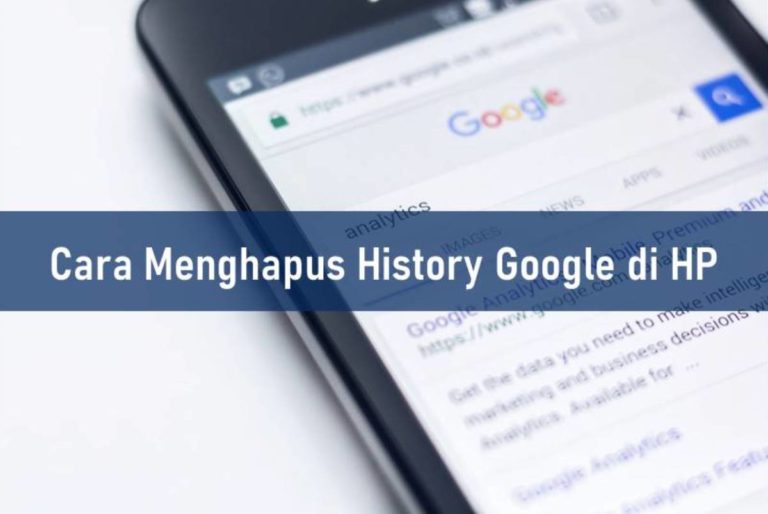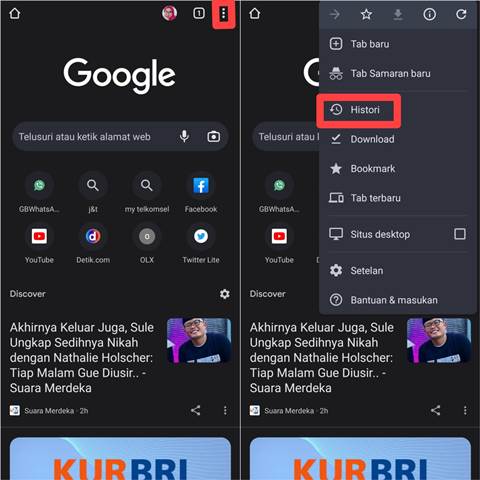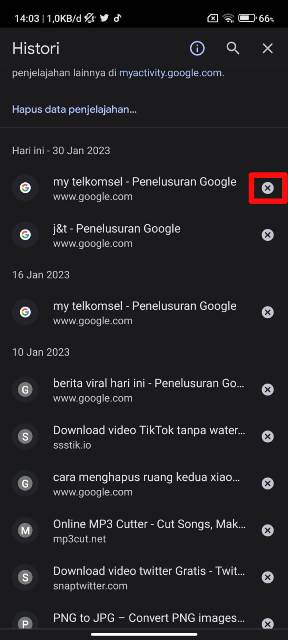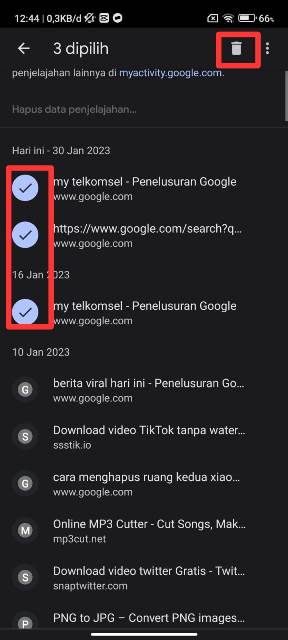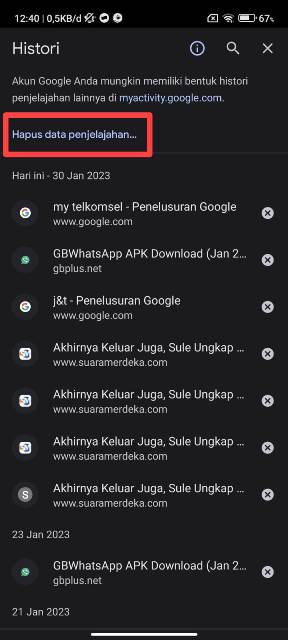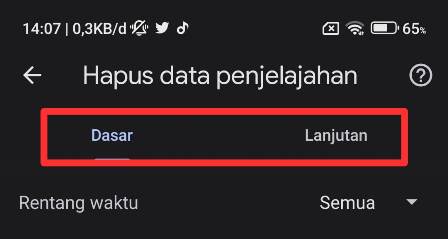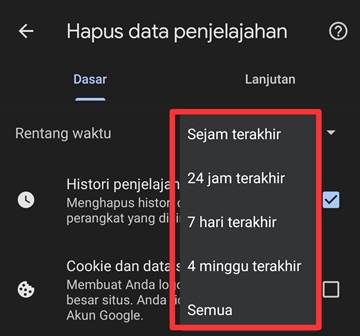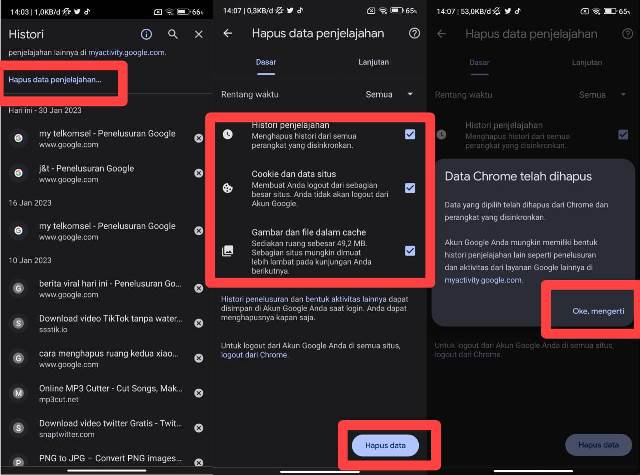Cara menghapus history Google di HP Android akan kami bahas secara lengkap di artikel ini. Dan untuk pengguna yang bingung dengan caranya, pastikan membaca pembahasannya sampai akhir.
Aktivitas browsing yang kamu lakukan melalui Google akan meninggalkan jejak atau riwayat pencarian yang tersimpan di fitur History.
Seiring berjalannya waktu, semakin sering melakukan browsing di internet, maka semakin menumpuk juga history yang ditinggalkan.
History sebenarnya cukup bermanfaat karena mempermudah kita ketika hendak mengunjungi suatu situs yang mungkin kita lupa nama situsnya.
Namun di satu sisi, history pencarian bisa saja dilihat oleh orang lain yang meminjam ponselmu untuk melakukan browsing.
Jika riwayat pencariannya hal-hal biasa, tentu takkan menjadi masalah. Lain halnya jika riwayat pencarian itu berisi hal yang bersifat pribadi, pastinya kita tidak nyaman jika diketahui orang lain, meskipun itu orang terdekat.
Alhasil, banyak orang yang memiliki menghapus riwayat pencarian di Google secara rutin dibandingkan membiarkannya makin menumpuk.
Selain agar tak diketahui orang lain, menghapus riwayat pencarian Google juga dapat me-refresh rekomendasi konten di Google.
Lalu, rutin menghapus riwayat penelusuran bisa menjadikan kinerja browser lebih cepat dan ringan. Bisa juga untuk mencegah informasi dan aktivitasmu terlacak oleh website.
Cara menghapus histori di Google bisa dilakukan dengan beberapa metode yang mudah.
Kamu bisa menghapusnya secara satu persatu, beberapa, atau langsung semuanya. Tinggal sesuaikan saja dengan kebutuhanmu.
Jika hanya ingin menghapus riwayat pencarian tertentu, maka kamu bisa memilih metode satu persatu atau beberapa. Tapi jika ingin menghapus langsung semuanya, silakan pilih metode yang terakhir.
Cara Menghapus History Google di HP Android
Tanpa berlama-lama lagi, langsung saja berikut ini cara hapus history Google di HP Android secara satu persatu, beberapa, dan sekaligus semuanya.
Hapus satu persatu
Cara menghapus history Google di ponsel Android yang pertama adalah secara satu persatu. Jadi, kamu bisa memilih satu history pencarian saja yang akan dihapus.
Sebelum ke tutorialnya, kami akan memberitahu bahwa cara awal untuk menghapus history Google, baik satu persatu, beberapa atau semuanya sama.
Jadi, kami tidak akan menjelaskan lagi cara awalnya di tutorial yang kedua dan ketiga, guys.
- Untuk menghapus riwayat penelusuran Google satu persatu, silaka buka browser Google Chrome di ponsel kalian.
- Kemudian, klik icon titik tiga di pojok kanan atas untuk membuka menu selanjutnya.
- Akan tampil berbagai opsi menu, tapi karena akan menghapus history maka klik menu Histori.
- Silakan klik tombol (x) di samping riwayat pencarian yang ingin dihapus, dan akan langsung terhapus.
Cara ini cocok dilakukan untuk pengguna yang hanya ingin menghapus satu history saja. Karena cukup menekan tombol (x), history yang diinginkan akan langsung terhapus saat itu juga.
BACA JUGA: Cara Menghapus Akun Google Permanen di HP (Bukan Logout)
Hapus beberapa – Cara menghapus history Google di HP
Berikutnya kita akan membahas tutorial hapus beberapa history Google. Kamu pun bisa menandai riwayat penelusuran mana saja yang akan dihapus dari menu Histori.
Jadi akan menyisakan riwayat penelusuran yang sekiranya penting namun tidak bersifat pribadi. Seperti dijelaskan tadi, langkah awalnya tidak akan dijelaskan lagi ya, guys.
- Untuk menghapus beberapa riwayat penelusuran, tekan dan tahan pada riwayat yang akan dihapus. Kemudian tandai riwayat lainnya sesuai keinginan.
- Terakhir, klik icon tempat sampah di bagian kanan atas layar dan riwayat penelusuran yang ditandai akan langsung terhapus.
Hapus sekaligus semua
Metode terakhir adalah menghapus history Google Chrome di HP Android langsung semuanya.
Dengan cara ini, kamu tak repot menandai satu persatu history, cukup tekan tombol hapus maka seluruh history penelusuran akan terhapus dengan cepat.
- Caranya, klik Hapus data penjelajahan…
- Kamu bisa memilih tab Dasar atau Lanjutan.
- Jika memilih tab dasar, akan tampil opsi untuk menghapus Histori penjelajahan, Cookie dan data situs, serta Gambar dan file dalam cache.
- Sementara di tab Lanjutan, ada tambahan opsi untuk menghapus Sandi tersimpan, Data formulir isi-otomatis, dan Setelan situs.
- Kemudian, pada tab Dasar dan Lanjutan, kamu bisa menentukan rentang waktu penghapusan history. Bisa sejam terakhir, 24 jam terakhir, 7 hari terakhir, 4 minggu terakhir, dan Semua.
- Misalnya di sini kami memilih tab Dasar dengan rentang waktu semua dan menandai semua opsi penghapusan. Lalu, klik Hapus data.
- Selesai! Semua history penelusuran di Google HP kamu telah terhapus secara permanen.
BACA JUGA: Cara Menyimpan Sandi di Google Secara Otomatis dan Manual
Sekian pembahasan kali ini mengenai cara menghapus history Google di HP Android dengan 3 metode mudah. Lantas, manakah metode yang akan kalian pilih? Apapun metodenya semoga apa yang telah kami sampaikan dapat bermanfaat dan membantu kalian!